Métodos notáveis sobre como baixar aplicativos no iPad com problemas
 Escrito por Somei Liam / 27 de março de 2023 09:00
Escrito por Somei Liam / 27 de março de 2023 09:00 Há uma série que quero assistir a vídeos em um aplicativo de streaming popular, mas acho que houve um problema ao baixar o software para o iPad. A primeira temporada da série foi lançada ontem e todo mundo fala sobre ela. Mal posso esperar para ver, para finalmente poder participar da discussão. Alguém, por favor me ajude a baixar o aplicativo. Obrigado.
Os iPads geralmente são adequados para usar vários aplicativos. Em comparação com os telefones celulares, muitos aplicativos são melhores para uso no iPad do que nos telefones celulares devido à tela maior. Alguns exemplos são aplicativos de streaming de vídeo como Hulu, YouTube, Netflix, Disney+ e muito mais. Se você baixá-los e instalá-los no iPad, sua experiência de visualização será muito mais clara e agradável. O mesmo ocorre quando você edita vídeos em aplicativos de edição. Eles são melhores para usar em uma tela maior. No entanto, algumas pessoas reclamam que têm dificuldade para baixar aplicativos em seus iPads. Se você é um deles, temos o prazer de informar que leu o artigo certo.

Nesta postagem, você descobrirá os possíveis problemas de seu iPad não conseguir baixar aplicativos. Dessa forma, será mais fácil encontrar as soluções adequadas para baixar e instalar novamente seus aplicativos favoritos no iPad. Depois disso, você encontrará um método eficaz com etapas simples para ajudá-lo a executar o processo de reparo. Portanto, você pode esperar que o problema com o seu iPad seja resolvido depois de ler este artigo. Também incluímos instruções para baixar corretamente os aplicativos desejados no iPad. Com isso, você pode baixar apps novamente sem complicações. Prossiga para as partes abaixo e inicie o reparo.

Lista de guias
Parte 1. Por que o iPad não baixa o aplicativo
Muitas situações possíveis podem ter ocorrido em seu dispositivo, então aplicativos como o Hulu não serão baixados no iPad. Eles podem ser tão simples quanto uma conexão de internet instável a problemas técnicos. Se for a internet, você deve garantir que seu iPad esteja conectado a uma rede móvel ou Wi-Fi com uma conexão de internet estável. Se você se conectar com sucesso, mas a internet não estiver funcionando corretamente, o problema pode estar no seu provedor de internet.
Outra razão comum pela qual os iPads não podem baixar aplicativos é o espaço inadequado. Você pode já ter baixado muitos aplicativos, então não há mais espaço livre para baixar novos. Tente verificar o armazenamento disponível nas configurações do iPad para determinar se essa é a causa do problema. E se você confirmar que sim, deve excluir os aplicativos que não usa mais para dar espaço aos aplicativos que deseja baixar em seu iPad.
Mais uma causa provável tem algo a ver com restrições. Você pode querer baixar muitos aplicativos da internet ou da App Store, mas nem todos serão compatíveis com seu dispositivo. Infelizmente, alguns aplicativos estão disponíveis apenas para outros sistemas operacionais e modelos de dispositivos. Nesse caso, você deve encontrar a versão do aplicativo disponível no seu iPadOS. Se não houver, tudo o que você pode fazer é encontrar outro aplicativo.
Parte 2. Como consertar o iPad não baixa o aplicativo
Apresentaremos 3 métodos para corrigir o iPad que não baixa aplicativos e outros problemas de acordo.
Método 1. Recuperação do sistema FoneLab iOS
Recuperação do sistema FoneLab iOS é uma ferramenta de terceiros que pode reparar quase tudo em seus dispositivos iOS. Isso inclui problemas com o download de aplicativos, reiniciar loop, consumo de bateria, problemas de carregamento e muito mais. Dito isso, você pode confiar neste programa para consertar seu iPad que não pode baixar aplicativos profissionalmente. Além disso, o FoneLab iOS System Recovery é muito mais rápido do que outras ferramentas de recuperação do sistema, portanto, espere que seu dispositivo seja reparado rapidamente.
O FoneLab permite que você conserte o iPhone / iPad / iPod do modo DFU, modo de recuperação, logotipo da Apple, modo de fone de ouvido, etc. para o estado normal sem perda de dados.
- Corrigir problemas do sistema iOS com deficiência.
- Extraia dados de dispositivos iOS desativados sem perda de dados.
- É seguro e fácil de usar.
Preste atenção às instruções sem problemas abaixo para corrigir o item incapaz de baixar o iPad com Recuperação do sistema FoneLab iOS:
Passo 1Navegue até o site FoneLab iOS System Recovery para ver o Download grátis guia à esquerda da página. Clique nele e o arquivo do software começará a ser baixado. Quando terminar, abra e permita que seja instalado. A instalação será processada por mais ou menos de um minuto e, em seguida, você poderá começar a executar a ferramenta em seu computador.
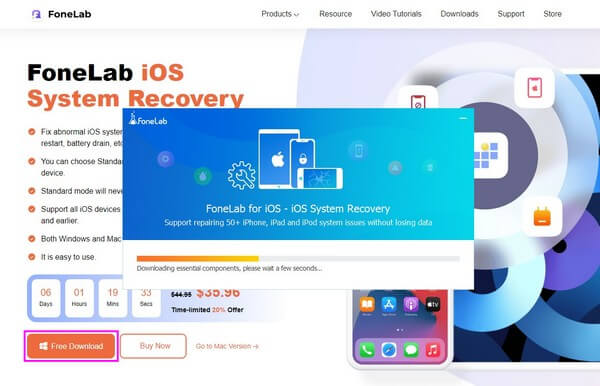
Passo 2Algumas caixas para os principais recursos do programa estarão na interface principal. Eles estão disponíveis para recuperar, fazer backup ou restaurar seus dados do iOS a qualquer momento. Mas enquanto isso, escolha a caixa com o Recuperação do Sistema iOS característica. Então clique Início na interface a seguir.
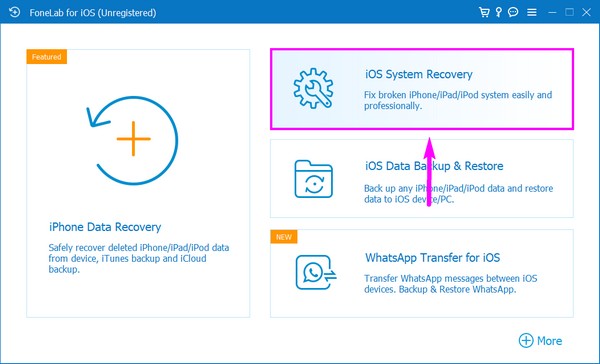
Passo 3Depois disso, estão os modos de recuperação do sistema. Escolha o Modo padrão se você deseja consertar seu iPadOS sem excluir nenhum de seus dados. Por outro lado, escolha Modo Avançado se você preferir corrigi-lo com a exclusão completa do seu dispositivo. Depois de selecionar o modo escolhido, pressione o botão Confirmar guia abaixo.
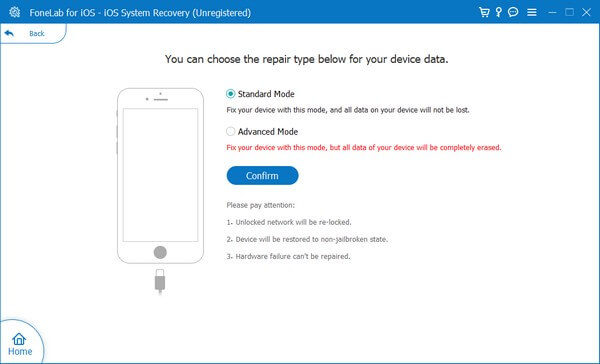
Passo 4Na próxima interface, você verá guias na tela para diferentes iDevices. Clique no guia do seu iPad e siga as instruções corretamente. Isso levará seu dispositivo ao modo de recuperação e o firmware será baixado para reparar seu iPadOS.
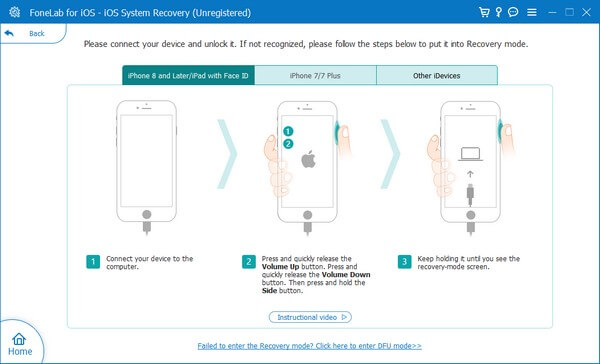
O FoneLab permite que você conserte o iPhone / iPad / iPod do modo DFU, modo de recuperação, logotipo da Apple, modo de fone de ouvido, etc. para o estado normal sem perda de dados.
- Corrigir problemas do sistema iOS com deficiência.
- Extraia dados de dispositivos iOS desativados sem perda de dados.
- É seguro e fácil de usar.
Método 2. Reinicie o iPad
Muitos problemas simples podem ser corrigidos com uma reinicialização do iPad. Requer apenas alguns pressionamentos nos botões do seu dispositivo e o problema será resolvido imediatamente.
Preste atenção às instruções sem problemas abaixo para corrigir o item incapaz de baixar o iPad fazendo uma reinicialização.
Passo 1Pressione rapidamente para baixo no seu iPad Volume Utecla p.
Passo 2Pressione rapidamente para baixo no seu iPad Volume Down chave.
Passo 3Pressione e segure no seu iPad Potência chave até que ele reinicie.
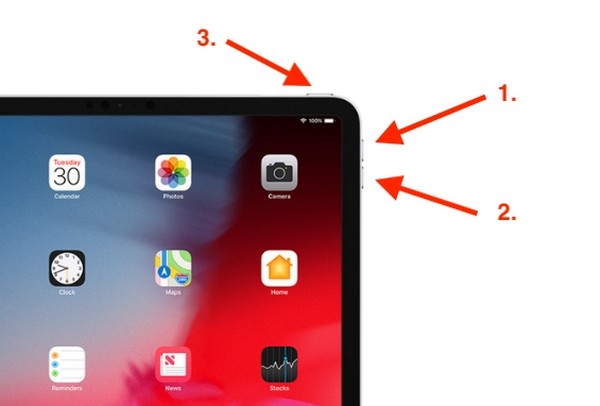
Método 3. Reiniciar o iPad
A redefinição retornará o iPad às configurações padrão, o que resolve automaticamente algumas coisas que foram alteradas. Muitas vezes, ele pode corrigir o problema no iPad, mas também há momentos em que não pode.
Preste atenção às instruções sem problemas abaixo para corrigir o item incapaz de baixar o iPad redefinindo:
Passo 1Acesse o seu iPad Configurações, em seguida, toque Geral > Transferir ou redefinir o iPad.
Passo 2Depois, escolha Limpar e selecione o Apagar Todo o Conteúdo e Ajustes guia para prosseguir com a redefinição.
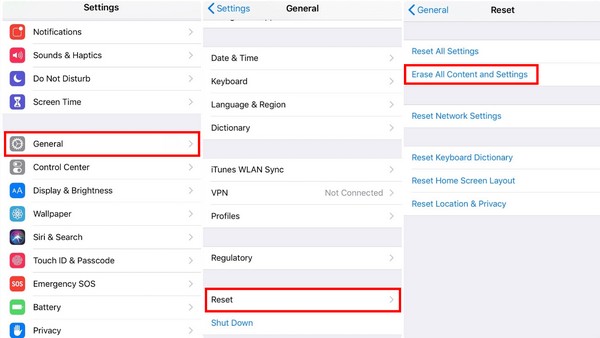
Depois disso, você pode configurar seu iPad como antes para usá-lo novamente.
O FoneLab permite que você conserte o iPhone / iPad / iPod do modo DFU, modo de recuperação, logotipo da Apple, modo de fone de ouvido, etc. para o estado normal sem perda de dados.
- Corrigir problemas do sistema iOS com deficiência.
- Extraia dados de dispositivos iOS desativados sem perda de dados.
- É seguro e fácil de usar.
Parte 3. Como baixar aplicativos no iPad
Agora que seu iPadOS está corrigido, você pode finalmente baixar aplicativos em seu iPad. A App Store, que já está no seu iPad, será a opção recomendada para baixar aplicativos no iPad porque todos os aplicativos aqui são protegidos.
Preste atenção às instruções sem problemas abaixo para descobrir como baixar aplicativos no iPad:
Passo 1Encontre e abra a App Store no seu iPad.
Passo 2Toque no ícone de pesquisa no canto inferior direito da tela e digite o aplicativo que deseja baixar ou instalar. Como alternativa, navegue pelas seções Arcade, Apps, Games e Today. Depois de ver um aplicativo que você gosta, toque nele.
Passo 3Quando as informações do aplicativo forem exibidas na tela, toque no Get botão para instalar o aplicativo em seu iPad.
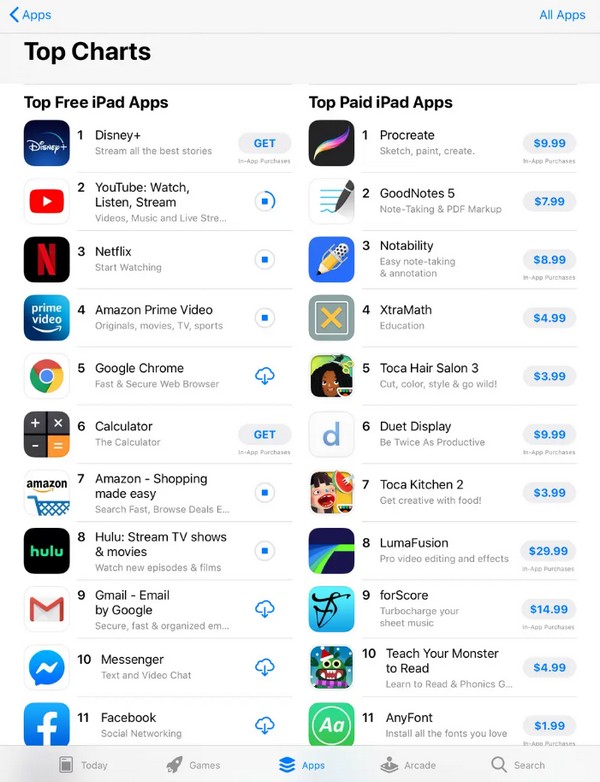
Como alternativa, você também pode conectar o iPad ao computador com iTunes ou Finder para acessar os aplicativos.
O FoneLab permite que você conserte o iPhone / iPad / iPod do modo DFU, modo de recuperação, logotipo da Apple, modo de fone de ouvido, etc. para o estado normal sem perda de dados.
- Corrigir problemas do sistema iOS com deficiência.
- Extraia dados de dispositivos iOS desativados sem perda de dados.
- É seguro e fácil de usar.
Parte 4. Perguntas frequentes sobre como baixar aplicativos no iPad
1. Como instalo um aplicativo sem a App Store no iPad?
Você pode acessar um navegador da web e procurar o aplicativo que deseja baixar diretamente. Mesmo que você não tenha o aplicativo App Store no seu iPad, você ainda pode procurar o aplicativo na internet e instalá-lo a partir daí.
2. Posso baixar um aplicativo gratuitamente no iPad?
Sim você pode. Vários aplicativos na Apps Store e em outros sites da Internet são gratuitos. Assim, você pode baixá-los e instalá-los em seu iPad sem pagar nada.
3. Você precisa de um ID Apple para baixar aplicativos no iPad?
Depende. Se o Touch ID ou o Face ID estiverem ativados para suas compras na App Store, você deverá usá-los sempre que baixar um aplicativo em seu iPad. E isso mesmo que o aplicativo seja gratuito.
Muito obrigado por ler este post até o final. Garantimos que o método mencionado na parte acima é eficaz e você pode usá-lo até mesmo para outros problemas do dispositivo.
O FoneLab permite que você conserte o iPhone / iPad / iPod do modo DFU, modo de recuperação, logotipo da Apple, modo de fone de ouvido, etc. para o estado normal sem perda de dados.
- Corrigir problemas do sistema iOS com deficiência.
- Extraia dados de dispositivos iOS desativados sem perda de dados.
- É seguro e fácil de usar.
